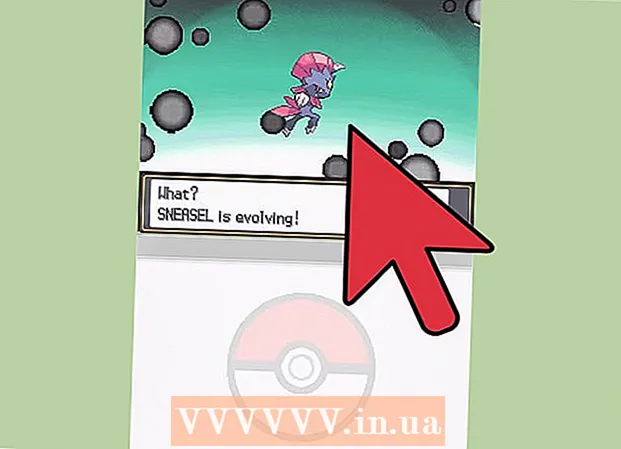লেখক:
Charles Brown
সৃষ্টির তারিখ:
8 ফেব্রুয়ারি. 2021
আপডেটের তারিখ:
1 জুলাই 2024

কন্টেন্ট
- পদক্ষেপ
- পদ্ধতি 1 এর 1: বিকাশকারী বিকল্প ব্যবহার করে
- পদ্ধতি 3 এর 2: ব্যাটারি অপ্টিমাইজেশন ব্যবহার করে
- পদ্ধতি 3 এর 3: স্টার্টআপ ম্যানেজার (মূলযুক্ত ডিভাইস) ব্যবহার করে
এই নিবন্ধটি আপনাকে শিখাবে যে কীভাবে আপনার অ্যান্ড্রয়েড ফোন বা ট্যাবলেটে অ্যাপ্লিকেশনগুলি স্বয়ংক্রিয়ভাবে শুরু হওয়া থেকে রোধ করা যায়।
পদক্ষেপ
পদ্ধতি 1 এর 1: বিকাশকারী বিকল্প ব্যবহার করে
 আপনার Android এর সেটিংস খুলুন। হ্যাঁ, ওটাই
আপনার Android এর সেটিংস খুলুন। হ্যাঁ, ওটাই  নীচে স্ক্রোল করুন এবং টিপুন সম্পর্কিত মেনু নীচে।
নীচে স্ক্রোল করুন এবং টিপুন সম্পর্কিত মেনু নীচে।- এই বিকল্পটিও সম্ভব এই ডিভাইস সম্পর্কে বা এই ফোন সম্পর্কে বলা হয়।
 "বিল্ড নম্বর" বিকল্পটি সন্ধান করুন। এটি বর্তমান স্ক্রিনে উপস্থিত হতে পারে অন্যথায় আপনি এটি অন্য মেনুতে খুঁজে পেতে পারেন। কিছু অ্যান্ড্রয়েডে এটি "সফ্টওয়্যার তথ্য" বা "আরও" এর অধীনে তালিকাভুক্ত করা হবে।
"বিল্ড নম্বর" বিকল্পটি সন্ধান করুন। এটি বর্তমান স্ক্রিনে উপস্থিত হতে পারে অন্যথায় আপনি এটি অন্য মেনুতে খুঁজে পেতে পারেন। কিছু অ্যান্ড্রয়েডে এটি "সফ্টওয়্যার তথ্য" বা "আরও" এর অধীনে তালিকাভুক্ত করা হবে।  7 বার টিপুন বিল্ড নম্বর. "আপনি এখন একজন বিকাশকারী" বার্তাটি একবার দেখলে টিপুন Stop এটি আপনাকে বিকাশকারী বিকল্পগুলির স্ক্রিনে নিয়ে যাবে।
7 বার টিপুন বিল্ড নম্বর. "আপনি এখন একজন বিকাশকারী" বার্তাটি একবার দেখলে টিপুন Stop এটি আপনাকে বিকাশকারী বিকল্পগুলির স্ক্রিনে নিয়ে যাবে। - যখন আপনাকে সেটিংসে ফিরিয়ে নেওয়া হবে, নীচে স্ক্রোল করুন এবং "সিস্টেম" শিরোনামের নীচে টিপুন বিকাশকারী বিকল্পসমূহ.
 টিপুন চলমান সেবা. অ্যাপ্লিকেশনগুলির একটি তালিকা উপস্থিত হবে।
টিপুন চলমান সেবা. অ্যাপ্লিকেশনগুলির একটি তালিকা উপস্থিত হবে।  আপনি স্বয়ংক্রিয়ভাবে শুরু করতে চান না এমন অ্যাপ্লিকেশনটিতে আলতো চাপুন।
আপনি স্বয়ংক্রিয়ভাবে শুরু করতে চান না এমন অ্যাপ্লিকেশনটিতে আলতো চাপুন। টিপুন থামো. নির্বাচিত অ্যাপটি বন্ধ হয়ে যাবে এবং সাধারণত স্বয়ংক্রিয়ভাবে পুনরায় আরম্ভ হবে না।
টিপুন থামো. নির্বাচিত অ্যাপটি বন্ধ হয়ে যাবে এবং সাধারণত স্বয়ংক্রিয়ভাবে পুনরায় আরম্ভ হবে না। - যদি এই পদ্ধতিটি আপনার পক্ষে কাজ করে না, তবে অন্য একটি পদ্ধতি চেষ্টা করে দেখুন।
পদ্ধতি 3 এর 2: ব্যাটারি অপ্টিমাইজেশন ব্যবহার করে
 আপনার Android এর সেটিংস খুলুন। হ্যাঁ, ওটাই
আপনার Android এর সেটিংস খুলুন। হ্যাঁ, ওটাই  নীচে স্ক্রোল করুন এবং টিপুন ব্যাটারি "ডিভাইস" শিরোনামের অধীনে।
নীচে স্ক্রোল করুন এবং টিপুন ব্যাটারি "ডিভাইস" শিরোনামের অধীনে। টিপুন ⁝. একটি মেনু উপস্থিত হবে।
টিপুন ⁝. একটি মেনু উপস্থিত হবে।  টিপুন ব্যাটারি অপ্টিমাইজেশন. যদি কোনও অ্যাপ্লিকেশন তালিকাভুক্ত থাকে তবে সেগুলি স্বয়ংক্রিয়ভাবে শুরু হয়ে আপনার ব্যাটারি নষ্ট করতে পারে।
টিপুন ব্যাটারি অপ্টিমাইজেশন. যদি কোনও অ্যাপ্লিকেশন তালিকাভুক্ত থাকে তবে সেগুলি স্বয়ংক্রিয়ভাবে শুরু হয়ে আপনার ব্যাটারি নষ্ট করতে পারে। - আপনি যে অ্যাপটি সন্ধান করছেন তা যদি খুঁজে না পান তবে অন্য একটি পদ্ধতি ব্যবহার করে দেখুন।
 আপনি স্বয়ংক্রিয়ভাবে শুরু করতে চান না এমন অ্যাপ্লিকেশনটিতে আলতো চাপুন। একটি পপ-আপ মেনু প্রদর্শিত হবে।
আপনি স্বয়ংক্রিয়ভাবে শুরু করতে চান না এমন অ্যাপ্লিকেশনটিতে আলতো চাপুন। একটি পপ-আপ মেনু প্রদর্শিত হবে।  "অনুকূলিতকরণ" নির্বাচন করুন এবং টিপুন প্রস্তুত. এই অ্যাপটি আর স্বয়ংক্রিয়ভাবে শুরু করা উচিত নয়।
"অনুকূলিতকরণ" নির্বাচন করুন এবং টিপুন প্রস্তুত. এই অ্যাপটি আর স্বয়ংক্রিয়ভাবে শুরু করা উচিত নয়।
পদ্ধতি 3 এর 3: স্টার্টআপ ম্যানেজার (মূলযুক্ত ডিভাইস) ব্যবহার করে
 অনুসন্ধান করুন স্টার্টআপ ম্যানেজার বিনামূল্যে প্লে স্টোরে এটি একটি নিখরচায় অ্যাপ্লিকেশন যা আপনার অ্যান্ড্রয়েড শুরু করার সময় কোন অ্যাপ্লিকেশনগুলি শুরু হয় তা সামঞ্জস্য করা সম্ভব করে।
অনুসন্ধান করুন স্টার্টআপ ম্যানেজার বিনামূল্যে প্লে স্টোরে এটি একটি নিখরচায় অ্যাপ্লিকেশন যা আপনার অ্যান্ড্রয়েড শুরু করার সময় কোন অ্যাপ্লিকেশনগুলি শুরু হয় তা সামঞ্জস্য করা সম্ভব করে।  টিপুন স্টার্টআপ ম্যানেজার (ফ্রি). এটি ভিতরে একটি নীল ঘড়ি সহ একটি কালো আইকন।
টিপুন স্টার্টআপ ম্যানেজার (ফ্রি). এটি ভিতরে একটি নীল ঘড়ি সহ একটি কালো আইকন।  টিপুন স্থাপন করা. অ্যাপ্লিকেশনটি এখন আপনার ফোন বা ট্যাবলেটে ইনস্টল করা হবে।
টিপুন স্থাপন করা. অ্যাপ্লিকেশনটি এখন আপনার ফোন বা ট্যাবলেটে ইনস্টল করা হবে।  স্টার্টআপ ম্যানেজার খুলুন এবং টিপুন পারমিট. এটি অ্যাপকে রুট অ্যাক্সেসের অনুমতি দেয়। আপনার এখন স্বয়ংক্রিয়ভাবে শুরু হওয়ার জন্য সেট করা সমস্ত অ্যাপের একটি তালিকা দেখতে হবে।
স্টার্টআপ ম্যানেজার খুলুন এবং টিপুন পারমিট. এটি অ্যাপকে রুট অ্যাক্সেসের অনুমতি দেয়। আপনার এখন স্বয়ংক্রিয়ভাবে শুরু হওয়ার জন্য সেট করা সমস্ত অ্যাপের একটি তালিকা দেখতে হবে। 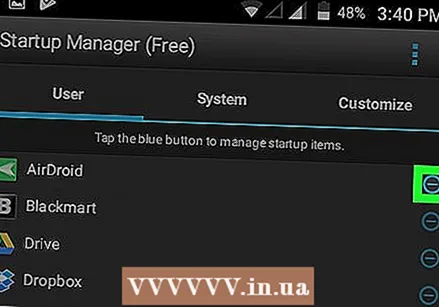 আপনি যে অ্যাপটি অক্ষম করতে চান তার পাশের নীল বোতামটি টিপুন। বোতামটি ধূসর হয়ে যাবে, যার অর্থ অ্যাপটি আর স্বয়ংক্রিয়ভাবে শুরু হবে না।
আপনি যে অ্যাপটি অক্ষম করতে চান তার পাশের নীল বোতামটি টিপুন। বোতামটি ধূসর হয়ে যাবে, যার অর্থ অ্যাপটি আর স্বয়ংক্রিয়ভাবে শুরু হবে না।